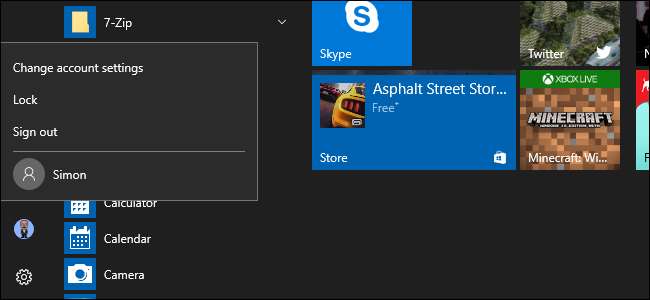
Когда вы обновляете Windows 10, ваша старая учетная запись приходит с вами, когда вы выполняете чистую установку, вы создаете новую учетную запись в процессе, но как насчет того, чтобы добавить дополнительные локальные учетные записи? Читайте дальше, мы покажем вам, как это сделать.
Почему я хочу это сделать?
Миллионы пользователей Windows никогда не создают дополнительных учетных записей на своих машинах и не используют свою основную учетную запись администратора для всего. Это не очень безопасная практика, и большинству людей следует от нее отказаться.
Создание дополнительной учетной записи для себя (чтобы вы не всегда входили в систему с правами администратора) - отличная идея, которая значительно повышает безопасность вашего компьютера. Создание отдельных локальных учетных записей для ваших детей или других пользователей означает, что они могут настраивать вещи так, как они хотят, иметь отдельные пользовательские папки - документы, изображения и т. Д. - и гарантировать, что эти сомнительные загрузки Minecraft, которые они находят на сомнительных веб-сайтах, не заразить ваш аккаунт.
СВЯЗАННЫЕ С: Почему у каждого пользователя на вашем компьютере должна быть собственная учетная запись
Хотя вы можете быть склонны использовать учетную запись Microsoft для онлайн-функции, которые он предоставляет , стандартная локальная учетная запись - та, что была в Windows 7 и предыдущих версиях - отлично подходит для людей, которые не хотят связывать свой логин с Microsoft, и идеально подходит для детей, которым не нужны все дополнительные функции (и могут даже не иметь адреса электронной почты для связи с аккаунтом в первую очередь).
Давайте посмотрим на процесс создания новых локальных учетных записей пользователей в Windows 10.
Создайте новую учетную запись локального пользователя в Windows 10
СВЯЗАННЫЕ С: Все функции, для которых требуется учетная запись Microsoft в Windows 10
Во-первых, вам нужно получить доступ к настройкам своей учетной записи. Обратите внимание, что в Windows 10 это отдельный зверь из записи панели управления «Учетные записи пользователей».
Нажмите Windows + I, чтобы открыть приложение «Настройки», а затем нажмите «Учетные записи».
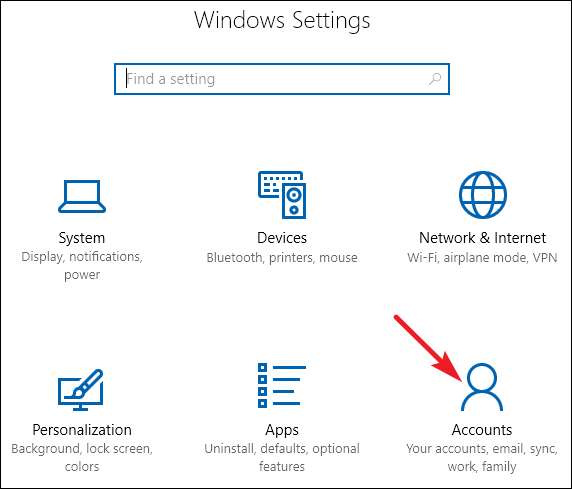
СВЯЗАННЫЕ С: Как добавить и контролировать учетную запись ребенка в Windows 10
На странице «Учетные записи» перейдите на вкладку «Семья и другие люди», а затем нажмите кнопку «Добавить кого-нибудь на этот компьютер». Вас может соблазнить кнопка «Добавить члена семьи», но для этой функции требуется настроить онлайн-учетную запись Microsoft и назначить членов вашей семье. Это полезная функция, которая позволяет следить за аккаунтом ребенка , но не то, что нам нужно.
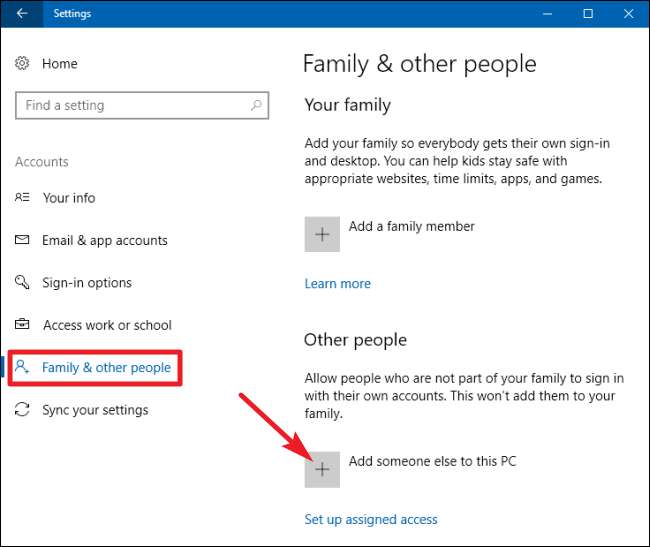
Во всплывающем окне учетной записи Microsoft вам будет предложено создать онлайн-учетную запись Microsoft. Игнорируйте запрос на ввод адреса электронной почты или номера телефона. Вместо этого нажмите ссылку «У меня нет данных для входа этого человека» внизу.
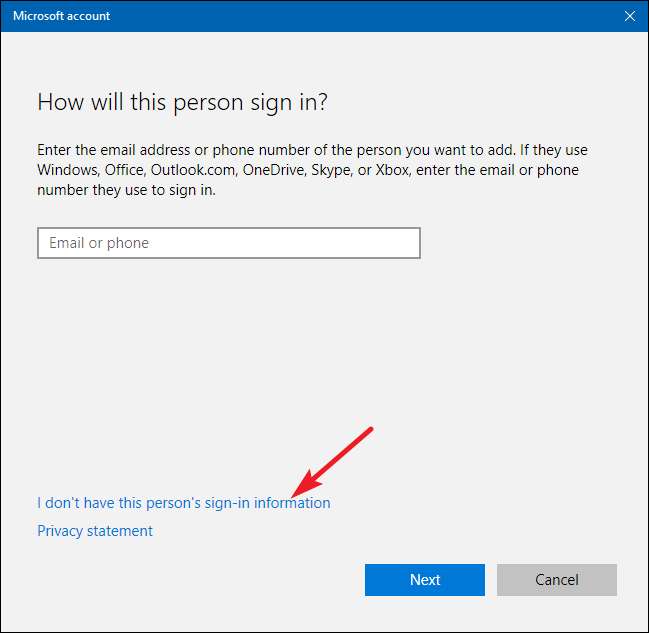
На следующей странице Windows предложит вам создать учетную запись в Интернете. Опять же, проигнорируйте все это и нажмите ссылку «Добавить пользователя без учетной записи Microsoft» внизу.
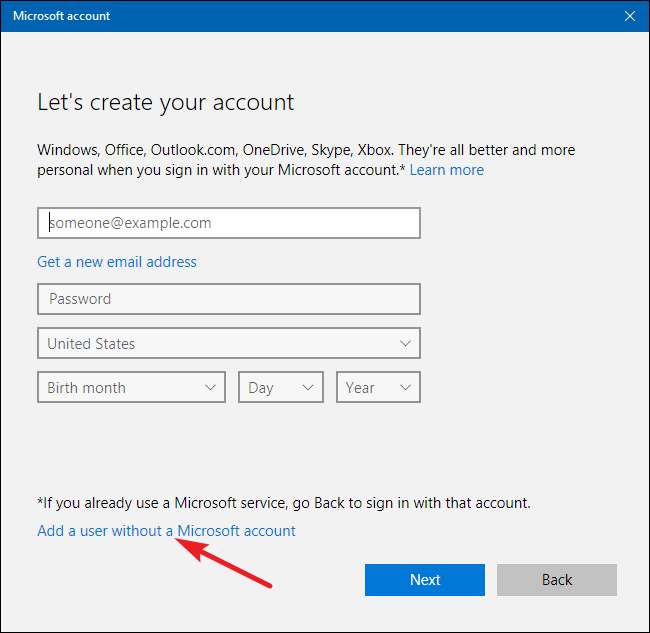
Если вы создали новые учетные записи в Windows 7 и предыдущих версиях, следующий экран будет вам знаком. Введите имя пользователя, пароль и подсказку для пароля, а затем нажмите «Далее».
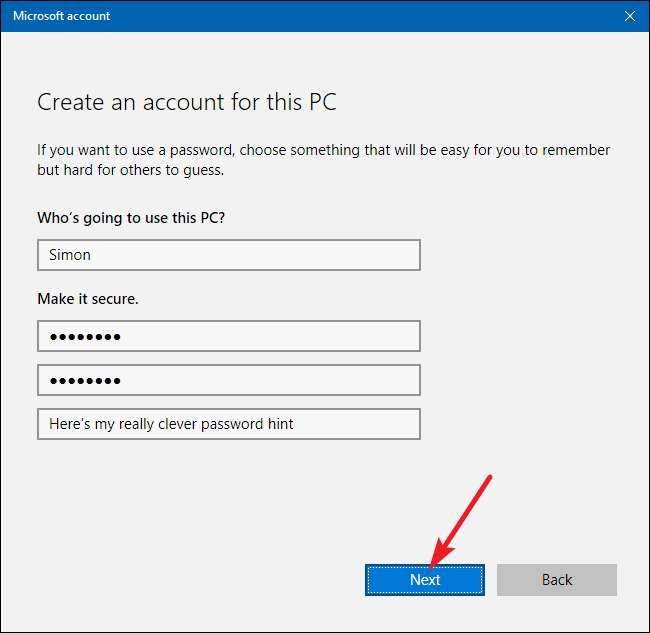
После нажатия «Далее» вы вернетесь к экрану учетных записей, который вы видели ранее, но теперь ваша новая учетная запись пользователя должна быть в списке. При первом входе в систему с использованием учетной записи Windows создаст папки пользователя и завершит настройку.
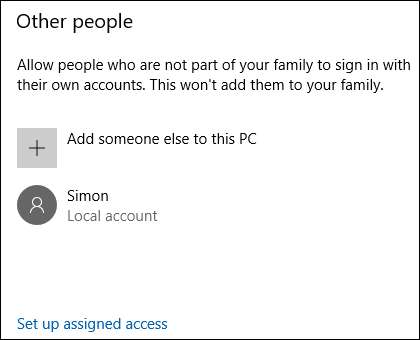
СВЯЗАННЫЕ С: Как установить и настроить учетные записи пользователей в Windows 10
По умолчанию ваша локальная учетная запись пользователя настроена как ограниченная, то есть она не может устанавливать приложения или вносить административные изменения в машину. Если у вас есть веская причина изменить тип учетной записи на учетную запись администратора, вы можете щелкнуть запись учетной записи, выбрать «Изменить тип учетной записи», а затем переключить его с ограниченной на административную. Опять же, если у вас нет реальной необходимости создавать учетную запись администратора, оставьте ее в гораздо более безопасном ограниченном режиме.
У вас есть неотложный вопрос о Windows 10? Напишите нам по адресу [email protected], и мы постараемся ответить на него.







